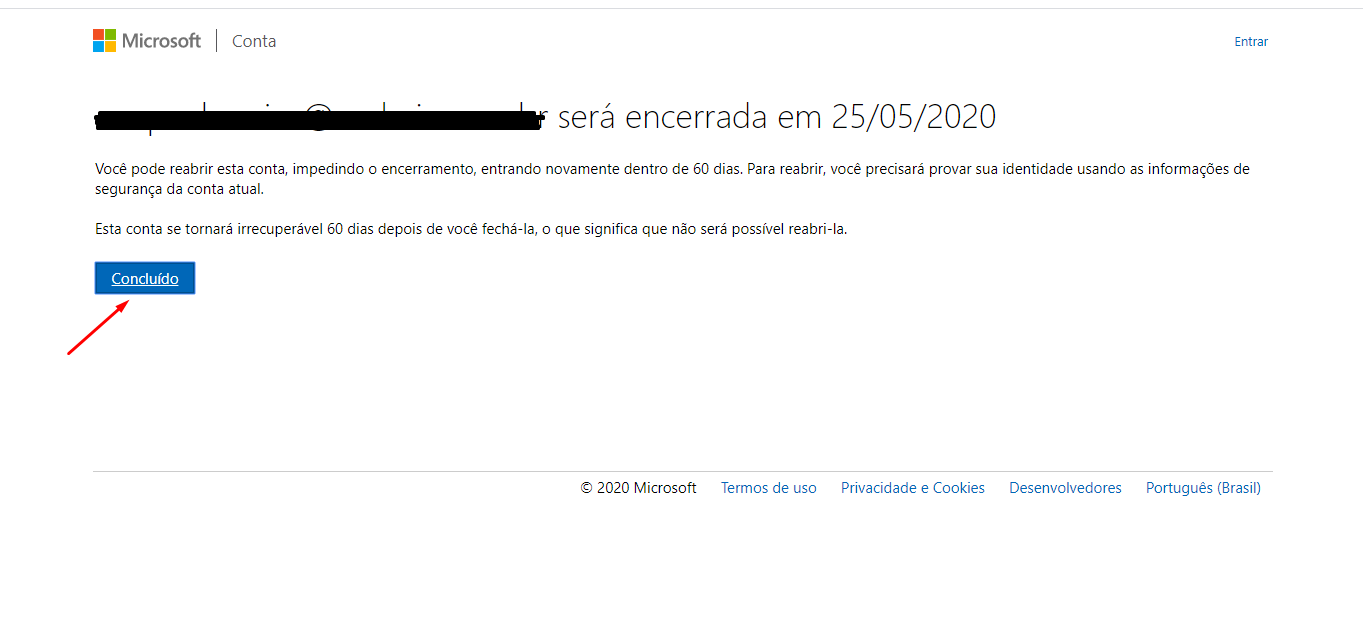De acordo com a fabricante do Windows, a conta do Skype é igual à conta da Microsoft. Se você a encerrar, não poderá mais entrar em outros produtos ou serviços da companhia, como Outlook.com, Office Online, OneDrive, Xbox Live ou Windows.
Quando você opta por encerrar uma conta do Skype, a Microsoft aguarda ainda 60 dias antes de excluí-la permanentemente. Durante esse período, sua conta fica em suspenso, marcada para encerramento, mas ela ainda existe. Se você quiser recuperar, basta conectar-se em até 60 dias depois do pedido de encerramento. Feito isso, o Skype cancela o processo e tudo permanecerá do jeito que você deixou. Se a conta tiver sido há mais de 60 dias, pode não ser possível recuperá-la. Dito isso, veja como excluir.

A Microsoft recomenda, antes de encerrar a sua conta do Skype:
- Salvar informações importantes, como arquivos e contatos;
- Checar se seu saldo de “Crédito Skype” foi usado até o final;
- Checar se as assinaturas ativas foram canceladas para que você não seja cobrado;
Observação:
Se você tiver habilitado a “Autocarga” e cancelar a sua conta sem primeiro cancelar a sua assinatura, você continuará a ser cobrado até que a sua conta seja fechada permanentemente durante os próximos 60 dias. Desativa a sua “Recarga automática”.
Como excluir uma conta do Skype
- Acesse a página de encerramento de conta;
- Talvez você seja solicitado a entrar ou verificar a sua senha;
- Verifique se você está conectado à conta que deseja encerrar;
- Selecione “Avançar” para iniciar o processo;
- Na lista suspensa, selecione um motivo para estar encerrando a conta;
- Selecione “Marcar a conta para encerramento”.
Sua conta será fechada em 60 dias. Aguarde os 60 dias, caso você mude de ideia ou precise acessar algo antes de tudo ser deletado. Você pode mudar de ideia a qualquer momento durante os próximos dois meses, basta fazer login e cancelar o fechamento
Link para Cancelamento: (https://go.microsoft.com/fwlink/?LinkId=523898)
1. Click na opção Próximo
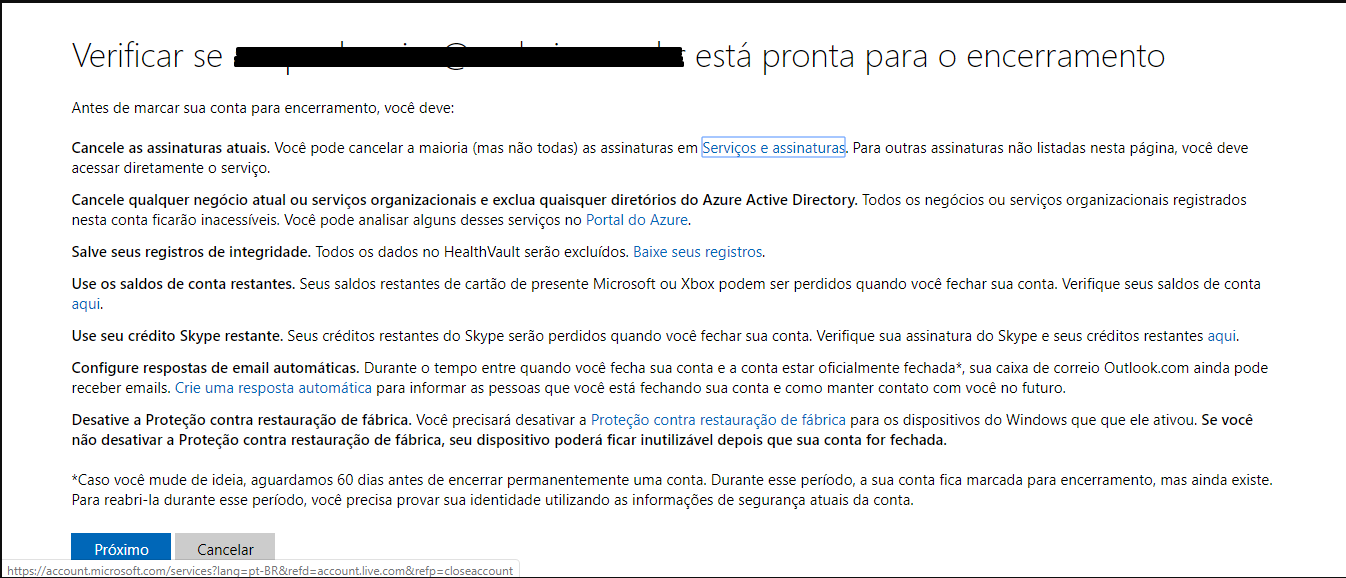
2. Marcar todos Check Box: Colocar motivo não listado e clicar no botão: Marcar a conta para Encerramento.
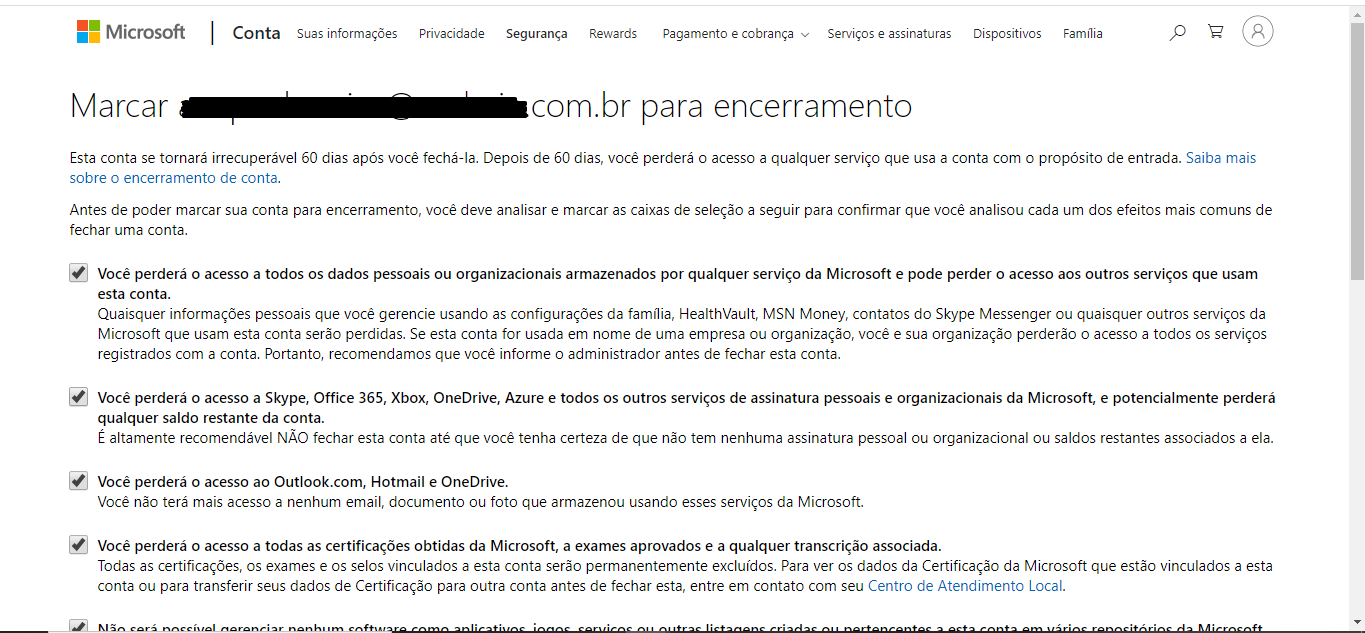
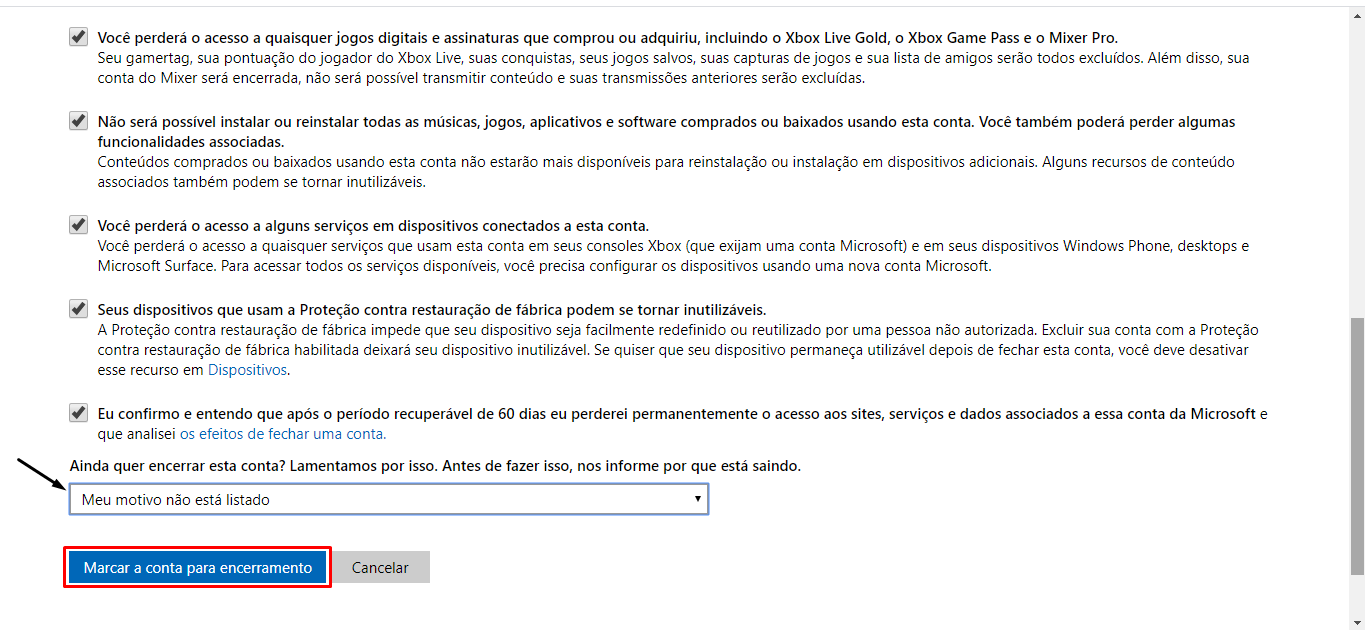
3. Após aviso clicar em Concluído.